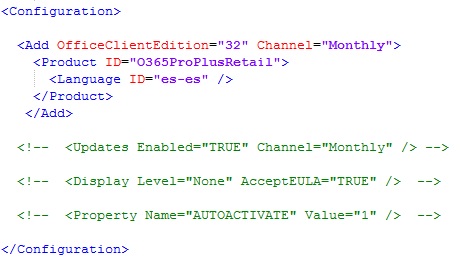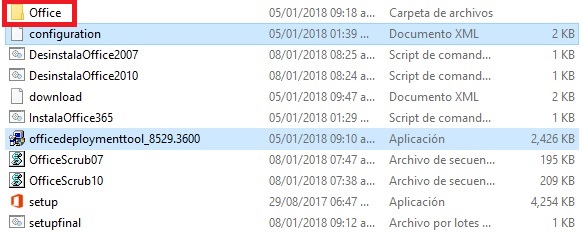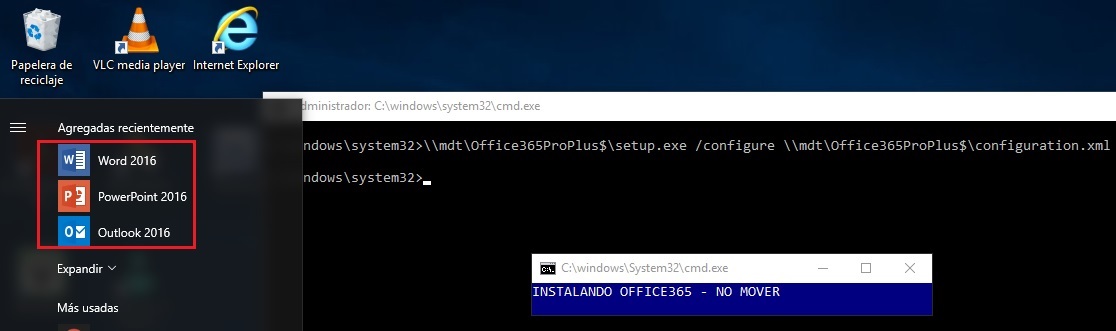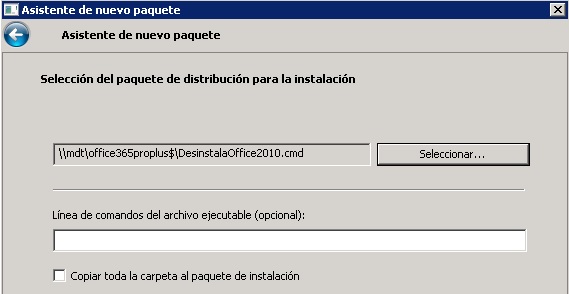Implementar Office 365 en tu Organización
Ha llegado 2018 y con este año, nuevas tareas, quiero compartir con ustedes uno de muchos ejemplos que podemos implementar en nuestra organización para desplegar Microsoft Office 365.
En nuestro caso se ha implementado Microsoft Office 365 mediante los siguientes métodos.
Microsoft Office Deployment Tool (ODT)
Kaspesrky (despliegue)
Lo primero que debemos hacer es tener un repositorio donde estarán todos los archivos y configuraciones de forma centralizada.
Para ello vamos a descargar la herramienta ODT desde este enlace link.
Office Deployment tools es como un pequeño archivo ejecutable con el que podemos:
- la instalación de los archivos de Office desde la nube.
- la implementación, actualización y desinstalación mediante scripts de líneas de comando.
- integrarlo como secuencia de tareas dentro de Microsoft Deployment toolkit
- creación de paquetes con SCCM
- incluso se puede utilizar con herramientas de terceros.
Una vez descargada vamos a nuestra carpeta compartida en nuestro servidor y ejecutamos.
Nos agregara un archivo llamado configuration.xml y setup.exe en los cuales vamos a descargar desde la web la suite de Office 365.
Nota.- los demás archivos los vamos ir generando conforme avancemos en el articulo.
Para ello abrimos configuration.xml en donde vamos a colocar como se muestra a continuación y vamos a guardar el archivo como download.xml.
Ahora en nuestro recurso compartido, ejecutamos cmd con privilegios de Administrador y colocamos la siguiente sintaxis para descargar la suite de Microsoft Office 365 desde la nube.
setup.exe /download download.xml
Una vez terminada la descarga podremos ver una carpeta llamada Office la cual contendrá todos los archivos necesarios para su posterior instalación.
Ahora el siguiente paso es implementar nuestra suite. Para ello como les mencione, existen infinidad de caminos por los cuales podemos implementar en nuestros clientes tales como MDT, SCCM, GPO, Software de Terceros, Manualmente, etc.
En nuestro caso he creado unos pequeños scripts para poder primeramente desinstalar la versión Previa de Office como podemos ver en nuestro caso en particular se tienen clientes con Office 2007 y Office 2010, para poder realizar este procedimiento de forma un poco mas automatizada lo primero que debemos hacer es preparar el instalador de Office 365 y el instalador sucesivamente de Office.
Paso 1.- Script Microsoft Office 365
Vamos primeramente a modificar nuestro archivo download.xml y lo renombraremos como configuration.xml quedando de la siguiente manera, en donde SourcePath=”\\MDT\Office365ProPlus$\ es la ruta en donde estan los archivos previamente creados.
Vamos en este momento a generar nuestro archivo de despliegue con un simple script en cmd. con la siguiente sintaxis. Lo llamamos InstalaOffice365.cmd
\\mdt\Office365ProPlus$\setup.exe /configure \\mdt\Office365ProPlus$\configuration.xml
Nota.- Podemos excluir Apps de Microsoft Office 365 configurando el archivo xml tal y como lo muestro en este articulo para excluir apps.
Office 365 ProPlus con “clic-to-run” ya soporta (ExcludeApp ID)

Paso 2.- Script para Desinstalar Microsoft Office 2007 y 2010 (en este caso)
Para este paso, he buscado en Google alguna herramienta cual me ayudo, en donde existe infinidad de programas que te facilitan esta tarea entre ellas o15-ctrremove.cab cual podemos descargar desde este link.
Con ellos con unos cuantos clic´s y tendremos nuestra suite desinstalada.
En mi caso particular también encontré dentro de Github Office-IT-Pro-Deployment-Scripts para eliminar cualquier versión de Office previamente instalada.
Este método fue el que para mi caso particular me sirvió, descargamos OffScrub07.vbs y OffScrub10.vbs.
Una vez descargados creamos un pequeño script en cmd y colocamos la siguiente sintaxis.
call cscript.exe \\mdt\Office365ProPlus$\OfficeScrub10.vbs ALL /Quiet
Guadamos como DesinstalaOffice2007.cmd y 2010 respectivamente.
Paso 3.- Implementar (1:DesinstalaOffice2010.cmd – 2: InstalaOffice365.cmd)
Primero debemos eliminar nuestra suite de Office anterior, y después instalar Office 365, por lo anterior el método para realizarlo se los dejo a su imaginación, por medio de software de despligue.
En mi caso particular he testeado implementar por separado desde la consola de Kaspersky.
creando un pequeño script en cmd con la siguiente información.
@echo off
mode con:cols=50 lines=2
color 1f
echo DESINSTALANDO VERSION PREVIA – NO MOVER
start /w \\mdt\Office365ProPlus$\DesinstalaOffice2010.cmd
@echo off
mode con:cols=50 lines=2
color 1f
echo DESINSTALANDO VERSION PREVIA – NO MOVER
start /w \\mdt\Office365ProPlus$\DesinstalaOffice2007.cmd
@echo off
mode con:cols=50 lines=2
color 1f
echo INSTALANDO OFFICE365 – NO MOVER
start /w \\mdt\Office365ProPlus$\InstalaOffice365.cmd
Aqui la pantalla ejecutando el primer script.
Aquí la pantalla ejecutando el segundo script.
Aquí el resultado.
Deploy Software de Terceros (Kaspersky)
Para realizar este procedimiento por Kaspersky nos vamos a la consola en donde tenemos previamente seccionados los equipos clientes por departamento y hacemos clic derecho sobre el equipo que queramos ejecutar los scripts.
Creamos una nuevo paquete de aplicación.
Colocamos el nombre de la aplicación a ejecutar y damos clic en siguiente.
Listo ya podemos ejecutar nuestros script de forma remota en nuestra organización.
Puedes descargar los archivos desde este link.
Sin mas por el momento me despido enviándoles un gran saludo a todos mis lectores, estamos con nuevos post.
Felices Despliegues!!!